Übertragen Sie Daten von iPhone, Android, iOS, Computer an einen beliebigen Ort ohne Verluste.
Verwenden Sie „Move to iOS“ mit stressfreien Richtlinien richtig
 aktualisiert von Lisa Ou / 11. Dezember 2023, 09:15 Uhr
aktualisiert von Lisa Ou / 11. Dezember 2023, 09:15 UhrHallo! Ich werde nächste Woche ein neues iPhone kaufen und möchte so schnell wie möglich lernen, wie ich meine alten Android-Daten richtig übertragen kann. Auf diese Weise kann ich sie sofort auf dem iOS-Gerät sicher aufbewahren. Ein Freund hat mir vorgeschlagen, die Move to iOS-App zu verwenden, aber da ich damit nicht vertraut bin, überlege ich es mir noch einmal. Bitte sagen Sie mir, ob es sicher ist und wenn ja, wie soll ich es verwenden?
Planen Sie den Umstieg von einem Android- auf ein iOS-Gerät? Wenn ja, müssen Sie sich über die App „Move to iOS“ informieren. Es ist Apples offizielle Methode zum Übertragen von Daten von Android auf iOS, einschließlich eines iPhones. Wie? Sie werden mehr darüber erfahren, wenn Sie diesen Beitrag durchlesen. Im Folgenden stellen wir Ihnen die wesentlichen Informationen zur Verfügung, damit Sie die App besser verstehen. Anschließend werden die Anweisungen zur Funktionsweise befolgt, sodass Sie den Vorgang direkt im Anschluss durchführen können. Als Bonus werden in den späteren Teilen auch die besten Alternativen bereitgestellt, wenn Sie lieber eine andere Übertragungsmethode verwenden möchten. Schauen Sie sich diese jetzt an, damit der Prozess beginnen kann.
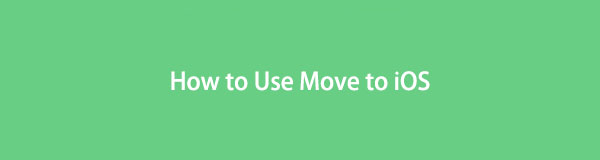
Übertragen Sie Daten von iPhone, Android, iOS, Computer an einen beliebigen Ort ohne Verluste.
- Verschieben Sie Dateien zwischen iPhone, iPad, iPod touch und Android.
- Importieren Sie Dateien von iOS nach iOS oder von Android nach Android.
- Verschieben von Dateien vom iPhone / iPad / iPod / Android auf den Computer.
- Speichern Sie Dateien vom Computer auf iPhone / iPad / iPod / Android.

Führerliste
Teil 1. Was ist Move to iOS?
Wie bereits erwähnt, ist Move to iOS die offizielle von Apple entwickelte App zum Übertragen von Daten von einem Android-Gerät auf verschiedene iOS-Geräte. Es wird hauptsächlich verwendet, wenn Gerätebenutzer von Android auf iOS umsteigen und ihre Daten schneller vom alten Android auf ihr neues iOS-Gerät, wie ein iPhone oder iPad, übertragen. Sie müssen lediglich die App auf Ihrem Android installieren und die Schritte ausführen.
Der Hauptvorteil dieser Transferstrategie ist die bequeme Möglichkeit des Transfers. Durch die Installation müssen Sie Ihre Android-Inhalte nicht auf einem Backup-Gerät oder an einem anderen Speicherort speichern. Die Migration erfolgt direkt auf Ihr neues iOS-Gerät, was Zeit, Ressourcen und Aufwand spart.
Darüber hinaus unterstützt Move to iOS fast alle Arten von Inhalten oder Datentypen, wie z. B. Nachrichtenverlauf, Kontakte, Kamerafotos und -videos, Kalender und mehr. All dies wird sicher übertragen, solange Sie die Anweisungen korrekt befolgen. Sie können auch davon ausgehen, dass der Vorgang reibungslos abläuft, da die Verbindung hauptsächlich über einen Code erfolgt, was problemlos ist.
Übertragen Sie Daten von iPhone, Android, iOS, Computer an einen beliebigen Ort ohne Verluste.
- Verschieben Sie Dateien zwischen iPhone, iPad, iPod touch und Android.
- Importieren Sie Dateien von iOS nach iOS oder von Android nach Android.
- Verschieben von Dateien vom iPhone / iPad / iPod / Android auf den Computer.
- Speichern Sie Dateien vom Computer auf iPhone / iPad / iPod / Android.
Teil 2. Verwendung von Move to iOS
Bevor Sie den Übertragungsvorgang über Move to iOS starten, denken Sie daran, was Sie vorher tun müssen. Zuerst muss Ihr WLAN auf Android eingeschaltet sein und sicherstellen, dass beide Geräte über genügend Akkuleistung verfügen. Außerdem muss das iOS-Gerät über ausreichend Speicherplatz für die Daten verfügen, die Sie verschieben möchten, insbesondere wenn die Übertragung die Daten von Ihrer externen Micro SD umfasst.
Gehen Sie wie folgt vor, um Apple Move to iOS zu verwenden:
Schritt 1Sobald Sie sichergestellt haben, dass die vorbereitenden Schritte abgeschlossen sind, führen Sie die Installation durch Bewegen Sie auf iOS über den Play Store auf Ihrem Android. Sobald die erste Benutzeroberfläche gestartet ist, wählen Sie Fortfahren > Stimmen Sie zu, dass der Bildschirm „Ihren Code suchen“ angezeigt wird. Zapfhahn Fortfahren unten, um zum Bildschirm „Code eingeben“ zu gelangen.
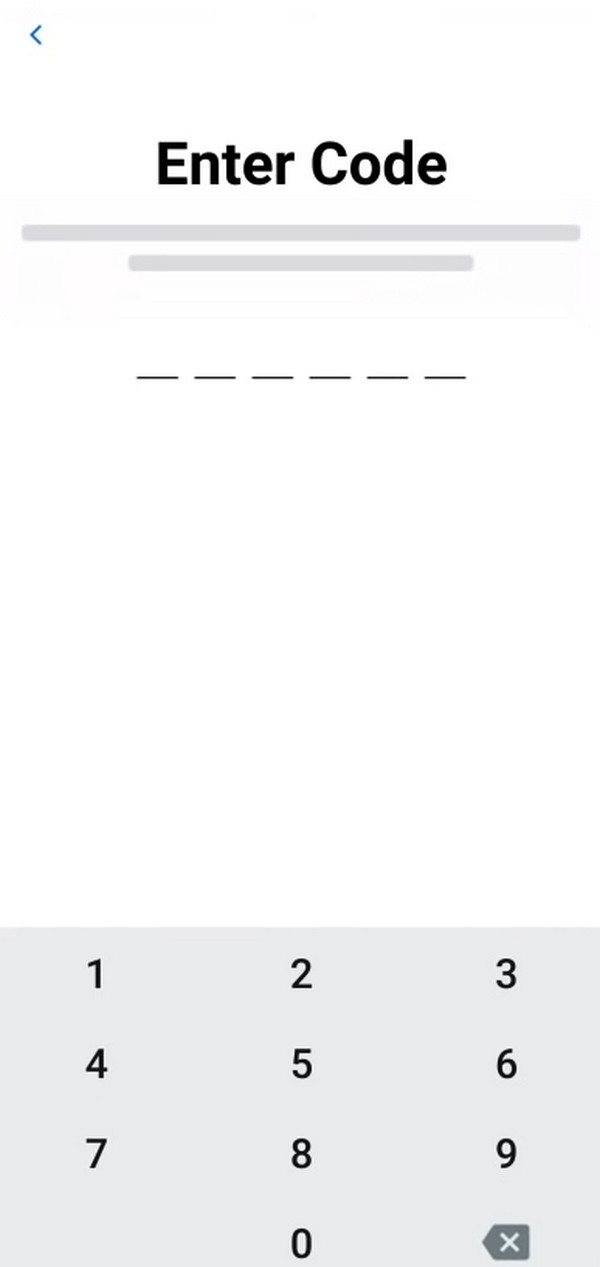
Schritt 2Öffnen Sie in der Zwischenzeit Ihr neues iOS-Gerät und richten Sie die Optionen bis zum ein Apps & Daten Seite erreicht ist. Von dort aus wählen Sie Verschieben Sie Daten von AndroidTippen Sie dann auf Fortfahren. Anschließend erscheint ein 10- oder 6-stelliger Code. Geben Sie es auf Ihrem Android-Bildschirm ein, um die Geräte zu verbinden.
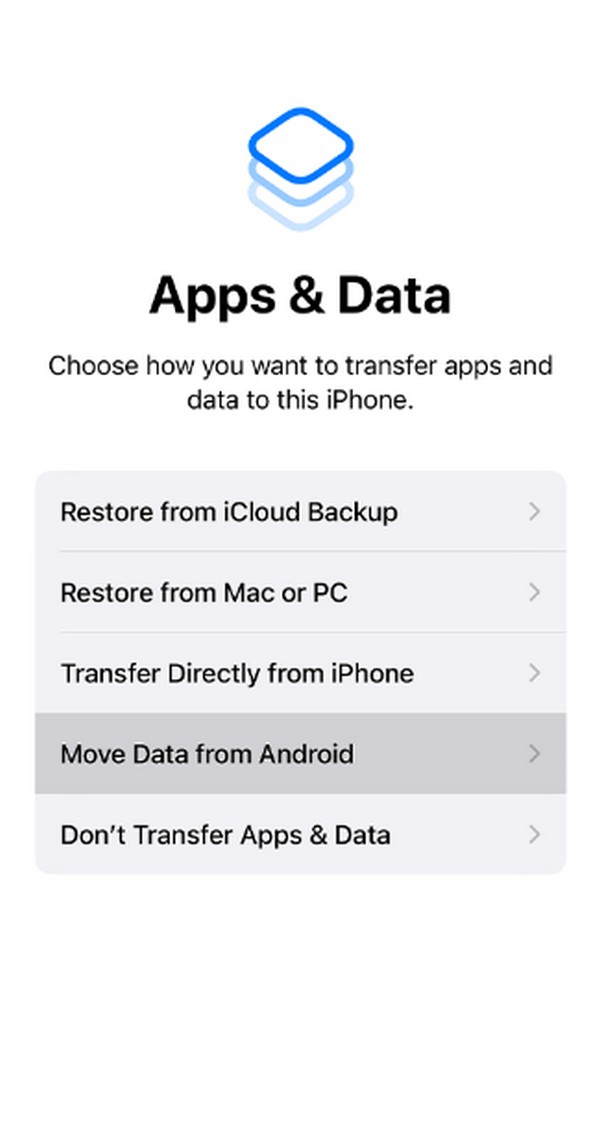
Schritt 3Wenn das Die Datenübertragung Markieren Sie auf dem Bildschirm die Datentypen, die Sie übertragen möchten, und klicken Sie auf „ Fortfahren Tab. Ihre Android-Daten werden dann auf das iOS-Gerät übertragen und Sie müssen nur warten, bis der Vorgang abgeschlossen ist.
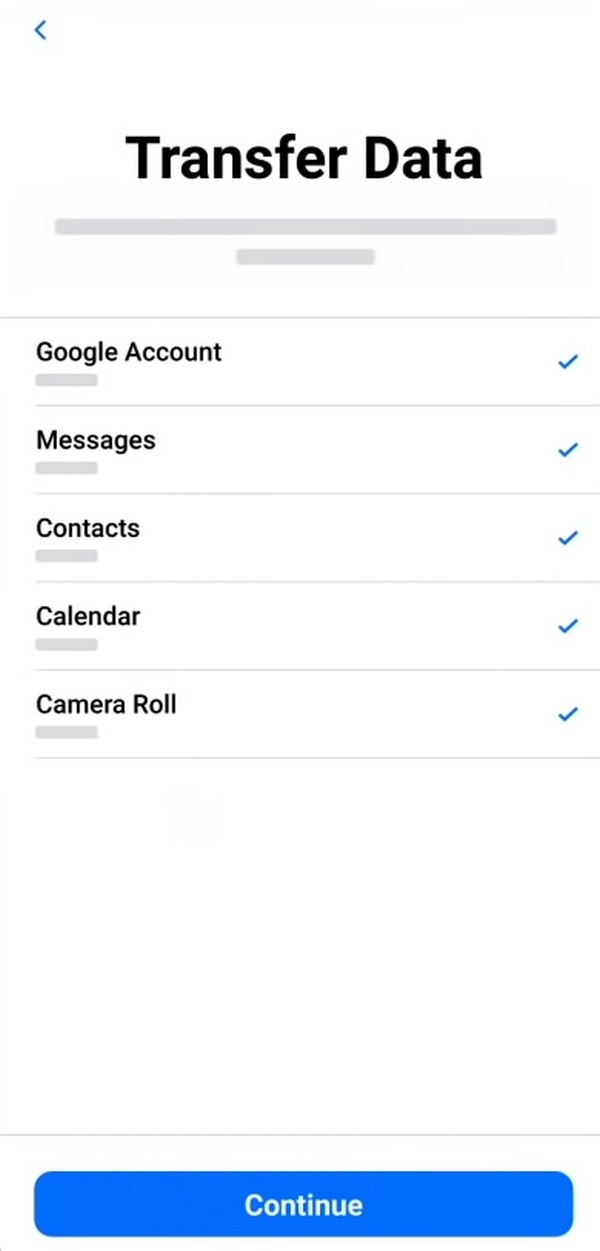
Teil 3. Beste Alternativen für den Umstieg auf iOS
Wie bereits erwähnt, haben wir die besten Alternativen zu Move to iOS zusammengestellt, wenn Sie eine andere Übertragungstechnik ausprobieren möchten. Weitere Informationen finden Sie weiter unten.
Option 1. FoneLab HyperTrans
FoneLab HyperTrans gehört zu den führenden Übertragungsprogrammen für den Datentransfer von Android auf iOS. Wie Move to iOS unterstützt es verschiedene Arten von Inhalten wie Fotos, Musik, Kontakte, Videos und mehr. Daher können Sie damit Ihre Dateien übertragen, ohne befürchten zu müssen, dass die anderen Datentypen ausgelassen werden. Es unterstützt die Datenübertragung zwischen Android, iPhone und Computern, was bei anderen Übertragungstools und -strategien nicht allzu häufig vorkommt.
Darüber hinaus bietet FoneLab HyperTrans weitere Funktionen, die später hilfreich sein können. Ein HEIC-Konverter ermöglicht Ihnen beispielsweise HEIC-Bilder in JPG umwandeln oder PNG-Format. Es bietet auch eine Klingelton-Hersteller, Kontaktsicherung und Kontaktwiederherstellungsfunktionen, die Sie im sehen werden ToolBox .
Übertragen Sie Daten von iPhone, Android, iOS, Computer an einen beliebigen Ort ohne Verluste.
- Verschieben Sie Dateien zwischen iPhone, iPad, iPod touch und Android.
- Importieren Sie Dateien von iOS nach iOS oder von Android nach Android.
- Verschieben von Dateien vom iPhone / iPad / iPod / Android auf den Computer.
- Speichern Sie Dateien vom Computer auf iPhone / iPad / iPod / Android.
Beachten Sie die einfachen Anweisungen unten für den Wechsel von Android zu iOS FoneLab HyperTrans:
Schritt 1Präsentieren Sie die FoneLab HyperTrans-Seite in Ihrem Browser und klicken Sie Free Download sobald die Registerkarte angezeigt wird. Auf diese Weise wird die Programmdatei auf dem Computer gespeichert und Sie können sie anschließend öffnen. Navigieren Sie als Nächstes durch die Installation, die nur wenige Augenblicke dauern wird. Wenn Sie fertig sind, starten Sie das Übertragungsprogramm, um es auf Ihrem Desktop zu starten.
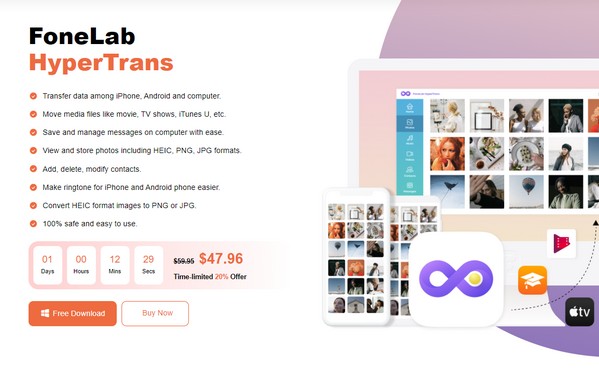
Schritt 2Schließen Sie ein USB-Kabel an Ihr iPhone und Android an, um sie mit dem Computer zu verbinden. Alternativ können Sie sich auch über WLAN verbinden. Sobald die Verbindung hergestellt ist, wählen Sie Ihr Android-Gerät auf der Menüregisterkarte im obersten Abschnitt des Programms aus, um dessen Inhalt anzuzeigen. Wählen Sie dann links die Datentypen aus, je nachdem, welche Daten Sie verschieben möchten.
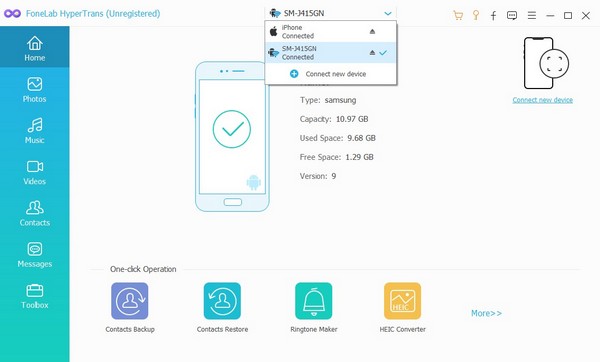
Schritt 3Angenommen, Sie haben gewählt Fotos, markieren Sie die Dateien, die Sie selektiv übertragen möchten, oder wählen Sie einfach das Kontrollkästchen „Alle markieren“ aus, um alles auf dem Bildschirm auszuwählen. Klicken Sie anschließend auf Telefon Klicken Sie im oberen Bereich auf die Registerkarte und die angeschlossenen Geräte werden angezeigt. Wählen Sie dort Ihr iOS-Gerät aus, um die von Ihnen ausgewählten Daten zu übertragen.
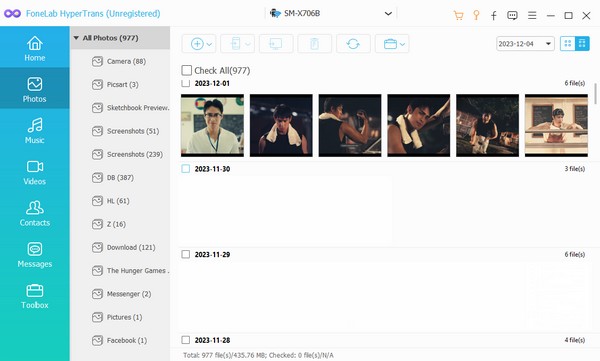
Übertragen Sie Daten von iPhone, Android, iOS, Computer an einen beliebigen Ort ohne Verluste.
- Verschieben Sie Dateien zwischen iPhone, iPad, iPod touch und Android.
- Importieren Sie Dateien von iOS nach iOS oder von Android nach Android.
- Verschieben von Dateien vom iPhone / iPad / iPod / Android auf den Computer.
- Speichern Sie Dateien vom Computer auf iPhone / iPad / iPod / Android.
Option 2. Google-Konto
Die Synchronisierung Ihres Google-Kontos ist auch eine effektive Strategie, um Ihre Android-Daten auf ein iOS-Gerät zu übertragen. Auf diese Weise können die mit Ihrem Konto synchronisierten Android-Daten auch auf Ihrem iOS synchronisiert werden, was die Übertragung erleichtert. Da für diese Methode jedoch das Internet erforderlich ist, müssen Sie sicherstellen, dass Ihre Verbindung stabil ist, um Unterbrechungen während des laufenden Vorgangs zu vermeiden.
Führen Sie die folgenden einfachen Schritte aus, um Android mit Google Drive auf iOS umzustellen:
Schritt 1Direkt zum Einstellungen App auf Ihrem Android und wählen Sie die Google-Option. Wenn dies noch nicht der Fall ist, melden Sie sich bei Ihrem Google-Konto an und wählen Sie dann „Sichern“. Wählen Sie im folgenden Bildschirm „Jetzt sichern“ aus, damit der Inhalt Ihres Android-Geräts mit Ihrem Konto synchronisiert wird.
Schritt 2Öffnen Sie als Nächstes Ihr iOS-Gerät und navigieren Sie zu Einstellungen . Wählen Mail > Trading Konten, dann wählen Google Mail von den Konten, die auf Ihrem Gerät angemeldet sind. Aktivieren Sie abschließend auf dem nächsten Bildschirm die Datentypen wie Kontakte, E-Mail, Kalender usw., um Ihre synchronisierten Daten dorthin zu übertragen.
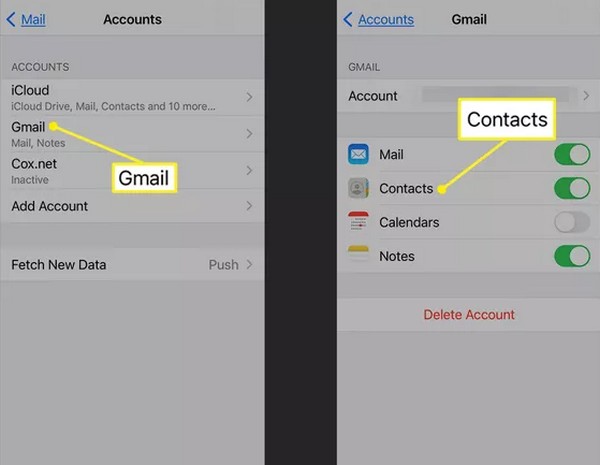
Teil 4. FAQs zum Umstieg auf iOS
1. Wie lange dauert Bewegen Sie auf iOS nehmen?
Das Übertragen von Daten von Ihrem Android-Gerät auf Ihr iOS-Gerät mit Move to iOS dauert normalerweise 10 bis 20 Minuten. Wenn Sie jedoch bemerken, dass der Vorgang zu lange dauert, liegt möglicherweise eine Fehlfunktion der App vor. Versuchen Sie in diesem Fall, den Vorgang neu zu starten.
2. Kann ich Move to iOS verwenden, nachdem das iPhone eingerichtet wurde?
Das geht leider nicht. Die Verwendung von Move to iOS ist nur möglich, wenn Sie das iPhone zurücksetzen und neu einrichten. Auf diese Weise wird beim Start die Option „Daten von Android verschieben“ angezeigt.
Es ist uns eine Freude, Ihnen die effektiven Anweisungen und Richtlinien dieses Artikels zur Verfügung zu stellen. Weitere Hilfe zu verschiedenen Geräten finden Sie im FoneLab HyperTrans Website.
Übertragen Sie Daten von iPhone, Android, iOS, Computer an einen beliebigen Ort ohne Verluste.
- Verschieben Sie Dateien zwischen iPhone, iPad, iPod touch und Android.
- Importieren Sie Dateien von iOS nach iOS oder von Android nach Android.
- Verschieben von Dateien vom iPhone / iPad / iPod / Android auf den Computer.
- Speichern Sie Dateien vom Computer auf iPhone / iPad / iPod / Android.
